說明書 HP STORAGEWORKS DAT 24 USB TAPE DRIVE STORAGEWORKS DAT USB 磁帶機 使用者手冊 (Q1580-90917, 2007 年2 月)
Lastmanuals提供軟硬體的使用指南,手冊,快速上手指南,技術資訊的分享,儲存,與搜尋 別忘了:總是先閱讀過這份使用指南後,再去買它!!!
如果這份文件符合您所要尋找的使用指南, 說明書或使用手冊,特色說明,與圖解,請下載它. Lastmanuals讓您快速和容易的使用這份HP STORAGEWORKS DAT 24 USB TAPE DRIVE產品使用手冊 我們希望HP STORAGEWORKS DAT 24 USB TAPE DRIVE的使用手冊能對您有幫助
Lastmanuals幫助您下載此使用指南HP STORAGEWORKS DAT 24 USB TAPE DRIVE

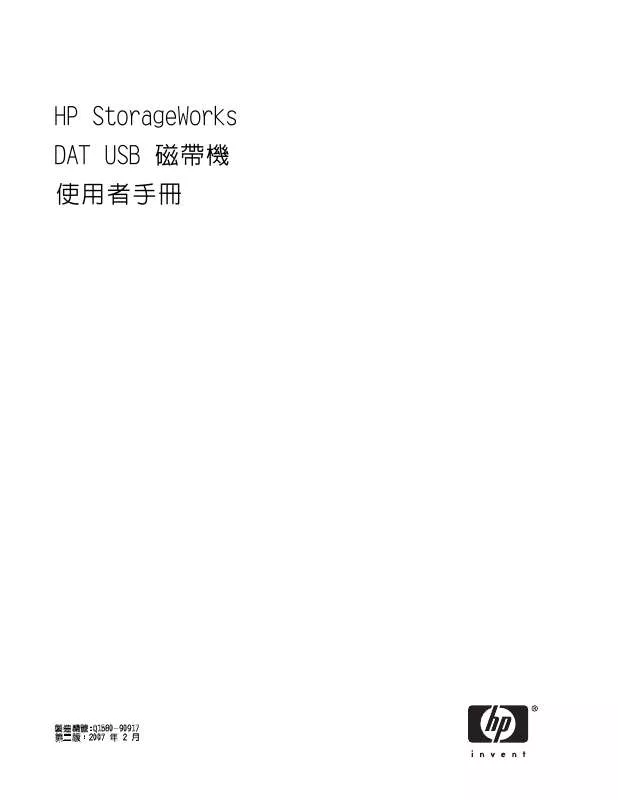
您也可以下載以下與您要搜尋的產品相關的手冊
 HP STORAGEWORKS DAT 24 USB TAPE DRIVE (1592 ko)
HP STORAGEWORKS DAT 24 USB TAPE DRIVE (1592 ko)
手冊摘要: 使用說明書 HP STORAGEWORKS DAT 24 USB TAPE DRIVE STORAGEWORKS DAT USB 磁帶機 使用者手冊 (Q1580-90917, 2007 年2 月)
在使用指南中有清楚的使用說明
[. . . ] 將 USB 與電源線連接到磁碟機 . .
19
19 21 21 21 22 22 23 23 23 24 25 25 25 26 27 27 29
4 安裝外接式 DAT 磁帶機 . .
31
31
DAT USB 磁帶機
3
5 驗證安裝 6 操作磁帶機
. .
33 35
35 37 38 39 39 40 40
前面板 . [. . . ] 放入 StorageWorks 光碟。 選擇 install drivers(安裝驅動程式)連結。 執行自動安裝程式,並遵循程序,將兩個驅動程式載入系統。 當您安裝完磁帶機並重新開機,如本手冊所描述,系統會自動偵測到磁帶機並使用正確的驅 動程式。
連接磁帶機之後的安裝程序替代方案
如果還沒有安裝驅動程式,當您開啟伺服器與磁帶機的電源時,可能會執行 Windows [尋找新 增硬體] 精靈。
可以:
遵循畫面的指示,在 CD-ROM 中搜尋所需的驅動程式。
或是:
1. 取消精靈,放入 HP StorageWorks CD-ROM。 選擇 CD-ROM 中的 install drivers(安裝驅動程式)連結。 執行自動安裝程式,並遵循程序,將兩個驅動程式載入系統。 安裝完成後,磁帶機即可開始使用。
DAT USB 磁帶機
17
在 Linux 上安裝
Linux 作業系統也需要兩個驅動程式。作業系統隨附有這些驅動程式,並可自動載入。亦請參 閱第 54 頁的「檢查驅動程式 (Linux)」。
升級備份軟體
請務必至 http://www. hp. com/go/connect 查看軟體相容性,並安裝建議的升級程式。 注意: 某些備份應用程式會要求您使用它們自己的磁帶驅動程式,而不使用 HP Ultrium 磁帶驅動程式。 為取得最佳的效能,請務必使用適合您系統配置的備份應用程式。在直接連接的配置中(磁帶機與獨 立式伺服器連接),您可使用專為單一伺服器環境所設計的備份軟體。在網路配置中,您將會需要支 援企業環境的備份軟體。HP、Symantec、Legato、Yosemite 和 Computer Associates 皆提供了適合 的產品。有關上述以及其他適合產品的詳細資料,可在我們的連通性網站上找到。 1. 請瀏覽我們的連通性網站:http://www. hp. com/go/connect,再選取 tape backup(磁帶備份)。 選取 software compatibility(軟體相容性)。 從表格中選取您作業系統以及磁帶機機型的組合。這時會顯示一份支援的備份應用程式清單。這 份清單也會說明您的配置是否與 HP 單鍵災難復原 (OBDR) 相容。(所有 HP StorageWorks DAT 磁帶機都支援 HP OBDR。但是,只有當您的系統配置與備份應用程式也支援 HP OBDR 時,您 才能使用此功能。請參閱第 45 頁的「使用 HP OBDR」。) 請確定您的備份應用程式支援 HP StorageWorks DAT 磁帶機;如有需要,請下載升級版或修 補程式。
4.
18
驅動程式與備份軟體
3 安裝內接式 DAT 磁帶機
如果要安裝外接式 DAT 磁帶機,請參閱第 31 頁的「安裝外接式 DAT 磁帶機」。 注意: 務必確定將磁帶機連接到 USB 2. 0 連接埠。本磁帶機可使用 USB 1. 1 連接埠,但效能會嚴重衰 退。亦請參閱第 52 頁的「驗證 USB 安裝以達到最佳化效能」。
準備裝載機架
小心: 為避免人員受傷或是損壞伺服器或磁帶機,請確定在安裝磁帶機時,伺服器已經切斷與主 電源供應器的連接。 1. 組合必要的工具和材料: • • • Phillips 十字螺絲起子 平頭螺絲起子(如果您的伺服器使用槽式螺絲) Torx 螺絲起子(如果您的伺服器使用 Torx 螺絲)
2. 3.
• 您的伺服器手冊(供安裝期間參照用) 執行正常系統關機,關閉伺服器及所有週邊裝置的電源。 取下伺服器的外殼與前面板,如伺服器說明文件中所詳述。 處理伺服器內部時,您可能必須拔掉其他裝置的訊號線或電源線,以便將新的磁帶機移至定位。 如果您必須這麼做,請記下其位置和連接細節,以便稍後能正確放回定位。
DAT USB 磁帶機
19
圖 3 拆卸典型 ProLiant 伺服器的外殼
圖 4 拆卸典型 AlphaServer 的外殼 4. 從您伺服器備用的 51/4 英吋機架取下裝填面板,如伺服器說明文件中所述。保留螺絲以便 在第 27 頁的「固定磁帶機」時使用。 這時您已準備好,可以安裝磁帶機。
20
安裝內接式 DAT 磁帶機
連接裝載硬體
如果您的伺服器需要特殊的滑軌或其他硬體才能安裝磁帶機,現在請將它們裝載到磁帶機上。 如果您
的伺服器不需要特殊的裝載硬體,現在請繼續進行第 23 頁的「安裝磁帶機」 。
小心: 靜電會損壞電子元件。請儘可能戴上防靜電手腕帶。若非如此,請在切斷伺服器的電源及取下外 殼後,碰觸基座的裸露金屬部份。同樣地,在安裝磁帶機之前,也請碰觸磁帶機的裸露金屬部份。
HP ProLiant 伺服器
注意: 如果裝載硬體是隨附在磁帶機中,則不一定和圖例中所顯示的完全相同。 不同的伺服器機型需要不同的裝載方法。伺服器可能已經包含鎖定機制,可以將磁帶機支撐在 定位。請參閱第 27 頁的「固定磁帶機」。 請查閱您的 HP ProLiant 伺服器說明文件,以確定正確的裝載方法,並查閱伺服器是否已提供裝 載硬體。
裝載滑軌
部分 HP ProLiant 伺服器(例如 ML530 與 ML570)需要裝載滑軌。這些可能是已連接到伺服 器磁帶機機架裝填面板的金屬或塑膠滑軌。 請使用標準 Phillips 十字螺絲起子來固定適當的滑軌。請使用磁帶機隨附的 M3 螺絲,如第 21 頁的 「圖 5」 所示。 請確定您使用所提供的 M3 螺絲。有可能使用不同螺紋/尺寸類型的螺絲將滑軌固定到裝填面板,但 這是不應該使用的。如果有疑問時,請參閱 HP ProLiant 伺服器說明文件。
圖 5 連接裝載滑軌
DAT USB 磁帶機
21
裝載螺絲
其他 HP ProLiant 伺服器機型(例如 ML350 與 ML370)只需要使用特殊的定位螺絲,而不需要裝 載滑軌。 請使用 Torx 螺絲起子來連接適當的螺絲。您可能需要另外購買 M3 螺絲。將螺絲鎖到定位, 如第 22 頁的「圖 6」 所示。 • • HP ProLiant ML350:請使用 M3 裝載螺絲。這與標準 M3 螺絲有點不同,它的螺絲頭部 分較厚。 HP ProLiant ML370:請使用 M3 支管裝載螺絲。這與標準 M3 螺絲有點不同,它的支管 部分較厚,且螺絲頭部分較厚。
1
2
1. M3 支管裝載螺絲
圖 6 固定裝載螺絲
其他伺服器
連接適當的裝載硬體。請參考製造商的說明文件以取得指示。 • • • 如果您要在需要裝載匣的伺服器中安裝,請將磁帶機置於裝載匣中。 如果您要在需要裝載滑軌的伺服器中安裝,請將滑軌固定在磁帶機上。 部份伺服器具有連接到裝填面板的 snap-on 裝載滑軌。可使用螺絲取下或連接到磁帶機。
22
安裝內接式 DAT 磁帶機
安裝磁帶機
將磁帶機滑入開放機架,使裝載匣或滑軌與機架的插槽對齊,如第 23 頁的「圖 7」 所示。
圖 7 安裝磁帶機 如果您的伺服器不使用裝載硬體,請檢查基座中的孔是否與磁帶機側邊的孔對齊。 目前請暫時不要固定磁帶機,因為您可能必須移動磁帶機,以便使纜線定位。
連接 USB 纜線
決定使用哪一種纜線
因為將磁帶機連接到電腦有不同方式可供選擇,所以本磁帶機隨附有數種 USB 纜線: • 連接到伺服器主機板的內建 4-pin USB 連接埠;本選項使用特殊的 4-pin USB 纜線,且 適用於許多 HP ProLiant 伺服器。因為有兩種接腳配置類型,故有兩種纜線可以連接到 4-pin USB 接頭。 連接到內建標準 USB 連接埠,可能在伺服器的主機板或內建 USB 卡;本選項使用標準 USB 纜線 連接到伺服器的外接 USB 連接埠;本選項使用「纜線佈設」套件與標準 USB 纜線
• •
DAT USB 磁帶機
23
若要檢查伺服器是否有內建 USB 連接埠:
• • 查看伺服器側面板內部的圖例,確定伺服器是否有內建 USB 連接埠、以及連接埠的位置。內 建 USB 連接埠可能使用 4 pin 或標準的 USB 接頭。 許多 ProLiant 伺服器的主機板都附有 4 pin USB 接頭,方向可能為垂直或水平。
圖 8 內建 4 pin 接頭的方向(舊樣式的接腳配置)
24
安裝內接式 DAT 磁帶機
連接 USB 纜線
連接到內建 USB 2. 0 連接埠(如同許多 ProLiant 伺服器的方式)
1. 使用伺服器面板內側的示意圖,查看伺服器是否有內建 USB 2. 0 連接埠,並找出位置。 以磁帶機隨附的纜線連接到伺服器。 • • 如果伺服器上的是標準 USB 連接埠,請使用標準 USB 纜線。您可使用隨附的標準 USB 纜線與纜線繫帶,以整理超出的纜線長度。 如果伺服器上的是 4 pin USB 連接埠,請使用隨附的特製 4 pin USB 纜線,如 第 25 頁的「圖 9」 所示。選取 USB 連接埠上接腳配置適用的 4 pin 纜線。
圖 9 連接到 4 pin USB 連接埠(舊樣式的接腳配置)
連接到外接 USB 2. 0 連接埠
請使用磁帶機隨附的標準 USB 纜線與「纜線佈設套件」。「纜線佈設套件」是由含有連接纜線的機 座所組成,纜線一端連接到伺服器外部連接埠,而另一端連接到 A 型 USB 插槽。確定您在配置時機 座的方向正確,請參閱第 26 頁的「圖 10」。 1. 將伺服器後面板的一個備用空格板拆卸下來。 以連接的纜線配置機座並將其固定於伺服器。確定纜線位於伺服器之外,並連接到伺服器的外接 USB 連接埠,如第 26 頁的「圖 10」 所示。 將標準 USB 纜線聯接到機座的另一側(A 類型接頭),如第 26 頁的「圖 10」 所示。使用 提供的纜線繫帶整理超出的纜線。
DAT USB 磁帶機
25
1. A 型接頭,連接伺服器的外接 USB 連接埠 2. B 型接頭,連接磁帶機
圖 10 連接 USB 纜線
將 USB 與電源線連接到磁碟機
注意: 磁帶機並非由 USB 匯流排供電;必須連接到伺服器的電源供應器。 1. 將 B 型接頭連接到內接式磁帶機。 將備用的電源線從伺服器的內部電源供應器連接到電源接頭。
26
安裝內接式 DAT 磁帶機
1 與 5. USB 纜線,連接伺服器的外接 USB 連 接埠 2 與 4. 伺服器的電源供應器
圖 11 連接電源線
固定磁帶機
注意: 您伺服器機型的伺服器閂與側視圖可能會與圖例中所顯示有些許差異。另請參閱您的伺服 器說明文件。
使用裝載硬體 (HP ProLiant)
確定您使用正確的裝載滑軌或定位螺絲,如第 21 頁的「連接裝載硬體」中所述。伺服器也包含鎖定 機制,可以將磁帶機支撐在定位。 1. 將伺服器閂鎖往下推至定位以固定磁帶機,如第 28 頁的「圖 12」 中所示。
DAT USB 磁帶機
27
1. 伺服器閂
圖 12 固定磁帶機,使用裝載硬體 2. 請確認空機槽已安裝適當的空裝載匣,並取代伺服器的外殼。
28
安裝內接式 DAT 磁帶機
不使用裝載硬體
1. 請使用磁帶機提供的 M3 螺絲。請檢查基座中的孔是否與磁帶機側邊的孔對齊,並使用標準 Phillips 十字螺絲起子來固定 M3 螺絲,如第 29 頁的「圖 13」 中所示。
1. 磁帶機隨附的 M3 螺絲
圖 13 固定磁帶機,未使用裝載硬體 2. 請確認空機槽已安裝適當的空裝載匣,並取代伺服器的外殼。
DAT USB 磁帶機
29
30
安裝內接式 DAT 磁帶機
4 安裝外接式 DAT 磁帶機
如果要安裝內接式 DAT 磁帶機,請參閱第 19 頁的「安裝內接式 DAT 磁帶機」。
連接電源線和 USB 纜線
注意: 磁帶機並非由 USB 匯流排供電;必須連接到主電源供應器。 外接式 HP StorageWorks DAT 磁帶機可使用 100–240 伏特電壓來操作 (0. 7 A, 50-60 Hz)。 不需進行任何調整。 HP StorageWorks DAT 磁帶機隨附有電源線。USB 2. 0 纜線已安裝在磁帶機上,無法拆卸。 1. 請確定磁帶機已切換至 OFF(標示 O 的一側向下)。電源開關是在後面板上。 將電源線穩固地插入磁帶機後面板的插槽,電源線的另一端則插入電源插座。
1. 電源線
圖 14 連接電源線和 USB 纜線 3. [. . . ] 檢查纜線與接頭。 以清潔磁帶匣清潔磁頭。 如果問題持續,請依照指定的限制,檢查環境的條件(請參閱 http://www. hp. com)。可 能應將磁帶機移到更適合的位置。
主機是否剛安裝新的作業系統?是否剛安裝新的備份軟體? 問題可能在於主機或軟體。請參閱電腦的操作手冊、軟體手冊,或請服務工程師協助。
驗證 USB 安裝以達到最佳化效能
若要確認 HP StorageWorks USB DAT 磁帶機正確安裝: • • • 檢查是否使用 USB 2. 0 連接埠 確定磁帶機是 USB 集線器上唯一的裝置 確定使用的是 hp_usbstor 驅動程式
檢查 USB 2. 0 連接埠 (Windows)
務必確定將磁帶機連接到 USB 2. 0 連接埠。本磁帶機可使用 USB 1. 1 連接埠,但效能會嚴重衰退。 若要檢查 Windows 系統上的連接埠: 1. 移至裝置管理員,選擇「檢視」功能表中的裝置(依連線)。 展開通用序列匯流排控制器,找出磁帶機。 如果 USB 驅動程式列為增強型,表示連接埠是 USB 2. 0。請參閱第 53 頁的「圖 22」。
確定磁帶機是 USB 集線器上唯一的裝置 (Windows)
在部分電腦上,會有多重實體 USB 2. 0 埠連接到同一個主連接埠,稱為「根集線器」。多重裝置連 接到一個根集線器,可能會使磁帶機的效能衰退。 USB 大量儲存裝置(如 HP DAT 磁帶機)優先權為 USB 匯流排上所有裝置類型中的最低,因此如 Web 攝影機等裝置不可連接到同一個根集線器。 若要檢查連接到根集線器的裝置: 1. 移至裝置管理員,選擇「檢視」功能表中的裝置(依連線)。 展開通用序列匯流排控制器,找出磁帶機。 將裝置的樹狀結構追溯回到「USB 根集線器」,檢查連接的唯一裝置就是經由 HP USB 大量 儲存裝置連接的磁帶機。如需顯示單一磁帶機連接到專用 USB 2. 0 根集線器的範例,請參 閱第 53 頁的「圖 22」。
52
疑難排解
確定使用的是 hp_usbstor 驅動程式 (Windows)
HP StorageWorks USB DAT 磁帶機可使用 Microsoft usbstor 驅動程式;然而 hp_usbstor 驅動程式因 為具有增進的效能,所以 HP 極力推薦使用。 若要檢查所使用的驅動程式: 1. 移至裝置管理員,選擇「檢視」功能表中的裝置(依連線)。 展開通用序列匯流排控制器,找出磁帶機。 如果磁帶機連接到 HP USB 大量儲存裝置,表示配置方式正確。請參閱第 53 頁的「圖 22」。
圖 22 Windows 裝置管理員,USB 控制器
DAT USB 磁帶機
53
檢查驅動程式 (Linux)
請以下列程序檢查兩個驅動程式是否都在: 1. [. . . ]
放棄下載這份使用手冊 HP STORAGEWORKS DAT 24 USB TAPE DRIVE
Lastmanuals提供軟硬體的使用指南,手冊,快速上手指南,技術資訊的分享,儲存,與搜尋
在任何的情況下, Lastmanuals都沒有任何的責任: 如果您所搜尋的文件結果是不存在的,不完整的,不是您的母語的, 或是型號或語言與描述不符. Lastmanuals不提供翻譯的服務
如果您接受這份合約內容, 請在閱讀完此約後,按下“下載這份使用手冊”, 下載HP STORAGEWORKS DAT 24 USB TAPE DRIVE手冊的過程馬上開始.
